Windows 11でハードディスク領域を分散するためのヒント:
この投稿では、Windows 11でハードディスクスペースを分散する方法、Windows 11でハードディスクスペースを割り当てる方法、WindowsPCでハードディスクスペースをパーティション分割する方法について説明します。あなたはそうするための簡単なステップ/方法で案内されます。議論を始めましょう。
「Windows11のハードディスクスペースの分散/割り当て/パーティション分割」:
Windows 11でハードディスクドライブのパーティションを作成すると、さまざまな方法で役立ちます。ハードディスクドライブのパーティションは、個人のファイルを1つのハードドライブのパーティションに、家族や友人の写真やその他のドキュメントを別のハードドライブのパーティションに、ソフトウェア/プログラムやWindows関連のドキュメントを別のハードドライブのパーティションに、その他多数の目的に使用できます。目的。
ハードディスクドライブのストレージ容量に応じて、それに応じてWindows11のハードディスクドライブスペースを分割できます。 Windows PC / Windows 11では、ディスク管理ツールを使用してこの操作を実行するのは非常に簡単で簡単です。ご存じない方のために説明すると、ディスク管理ツールが組み込まれているWindows PCのユーティリティを使用すると、パーティションの作成、縮小、サイズ変更などを行うことができます。
通常、ハードドライブのパーティションを3つ作成することをお勧めします。 1つはWindowsオペレーティングシステム用、もう1つはプログラム/ソフトウェアとゲーム用、最後の1つは個人用ドキュメントとドキュメントまたはメディアなど用です。このタスクを実行する手順に進みましょう。
Windows 11のハードドライブスペースを割り当てる方法は?
方法1:ドライブを縮小してWindows 11のハードディスク領域を分散するにはどうすればよいですか?
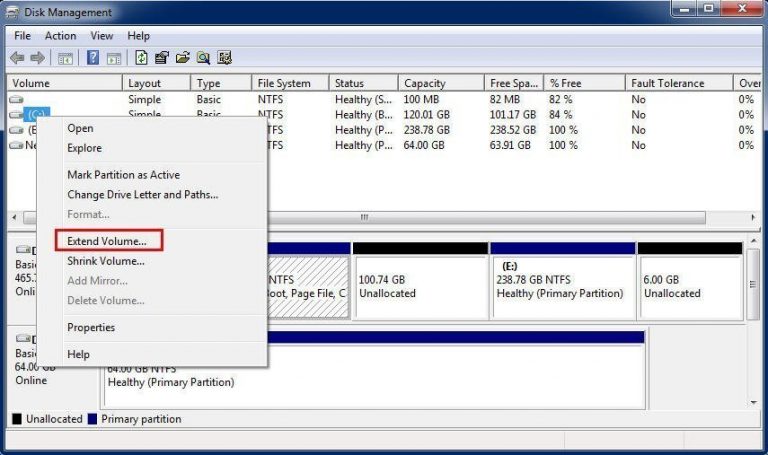
ステップ1:Windowsサーチボックスに「ディスクパーティション」と入力し、結果から「ハードディスクパーティションの作成とフォーマット」を選択して「ディスク管理」ツールを開きます
ステップ2:ディスク0、ディスク1は、インストールしたハードディスクドライブやソリッドステートドライなどのストレージユニットの数を表します。
ステップ3:ドライブを縮小するには、縮小するドライブを表すボックスをクリックします。ボックス内に、ドライブを選択したことを示すダイアログパターンが表示されます。
ステップ4:それを右クリックして、[ボリュームの縮小…]を選択します
ステップ5:開いたウィンドウで、縮小操作を実行する必要があります。ここで、選択したドライブから差し引くスペースの量を決定できます。それに応じて設定し、[縮小]をクリックします。これで、未割り当てのスペースが作成されました。このスペースを使用して、新しいハードドライブまたはパーティションを作成できるようになりました
ステップ6:次に、新しいドライブに割り当てられていないスペースを右クリックし、[新しいシンプルボリューム…]オプションを選択します
ステップ7:開いた[新しいシンプルボリューム]ウィザードウィンドウで、[次へ]ボタンをクリックして続行します
ステップ8:すべての未割り当て領域から新しいドライブを作成する場合、または別のパーティションを作成するために未割り当て領域を保持するボリュームサイズを変更する場合は、すべてをデフォルトのままにして、[次へ]をクリックします。
ステップ9:[次へ]ボタンをもう一度クリックして先に進むか、必要に応じて、ドロップダウンメニューをクリックして新しいドライブへの任意の文字を選択できます
ステップ10:[ボリュームラベル]フィールドに入力することで、新しいドライブに任意の名前を付けることができます。完了したら、[次へ]>[完了]をクリックして新しいドライブを作成します。これで、新しく作成されたドライブまたはパーティションが[ディスクの管理]ウィンドウに表示されます。
方法2:サードパーティのソフトウェアを使用してWindows 11のハードドライブスペースをパーティション分割するにはどうすればよいですか?
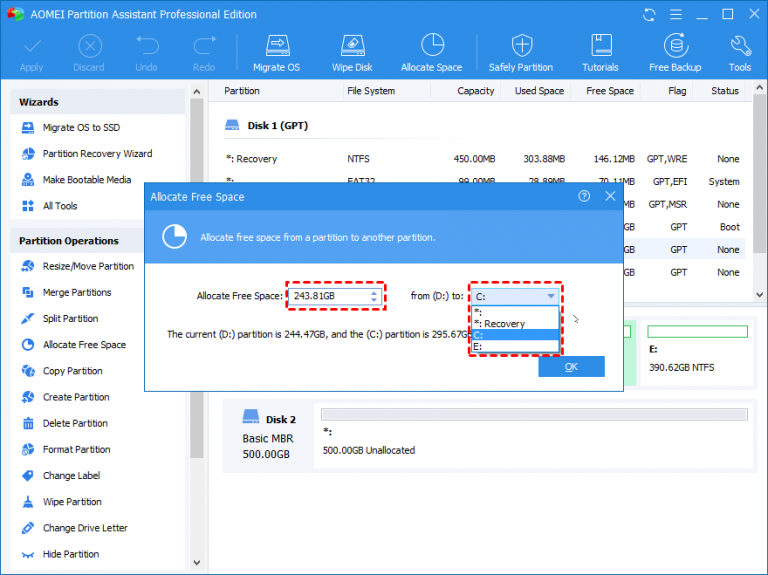
AOMEI Partition Assistant Professionalは、あるパーティションから別のパーティションに直接空き領域を割り当てることができる強力なディスクマネージャソフトウェアです。プロセス全体が安全であり、データの損失を心配する必要はありません。このツールを使用して、Windows11コンピューターにハードドライブを割り当てることができます。
ステップ1:ブラウザを開き、「AOMEIPartitionAssistantProfessional」ツールをコンピュータの公式ソースからダウンロードしてインストールします
ステップ2:インストールしたら、「AOMEI Partition Assistant Professional」ソフトウェアを起動し、十分なスペースがあるパーティションを右クリックして、ドロップダウンで「AllocateFreespace」を選択します
ステップ3:次のウィンドウで、割り当てる空き領域のサイズと、空き領域を割り当てるターゲットパーティションを事前設定します。完了したら、[OK]ボタンをクリックして変更を保存します
ステップ4:ホームインターフェースに戻ったら、左上の[適用]をクリックし、[続行]をクリックしてスペースの割り当てを開始します。
結論
この投稿は、ハードドライブスペースWindows 11を割り当てる方法、ハードドライブスペースWindowsをパーティション分割する方法、Windows11でハードディスクスペースを簡単な方法で分散する方法に役立つと確信しています。あなたはそうするために私たちの指示を読んで従うことができます。それで全部です。提案や質問がある場合は、下のコメントボックスに書き込んでください。



